


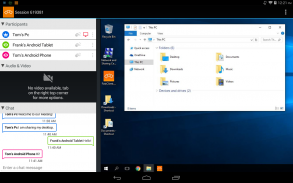
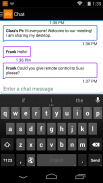
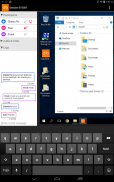
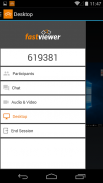
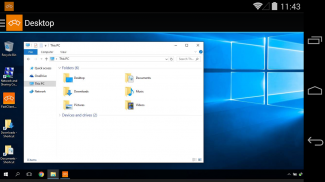
FastViewer

FastViewerの説明
FastViewerアプリを使用すると、Androidデバイスから快適にFastViewerセッションに参加できます。外出先でも、プレゼンテーション、ウェブ会議、オンライン会議、トレーニングセッションを見逃す必要はありません。さらに、FastViewerアプリは無料です。
FastViewerアプリの仕組み
・・・・・・・・・・・・・・・・・・・・・・・・・・・・・・・・・・・・・・・・・・・・・・・・ ·······················
FastViewerソフトウェアをすでに使用している場合は、すぐに開始できます! FastViewerが初めての場合は、試してみてください。無料の試用版は、http://www.fastviewer.com/fastviewer_verbindungsaufbau_EN.htmlから入手できます。
1. PCまたはMacでFastViewerを起動します(FastMaster.exe / Fastmaster.app)
2. AndroidデバイスでFastViewerを開きます
3.セッション番号を入力します
これで接続できました!
特徴
・・・・・・・・・・・・・・・・・・・・・・・・・・・・・・・・・・・・・・・・・・・・・・・・ ·······················
デスクトップ:
会議パートナーのデスクトップをご覧ください。画面にフィットするモードで表示したり、ズームインしたり、指をつまんだり離したりするなどのマルチタッチ機能を使用して、表示サイズをスムーズに拡大縮小できます。
リモートコントロールを有効にすると、マウスカーソルの動きは指の動きに比例します。
ビデオ:
カメラアイコンをタップして、Webカメラを使用した会議のすべての参加者のビデオ画像を表示します。デバイスにフロントカメラがある場合は、独自のビデオ画像を送信できます。
チャット:
チャット機能を使用すると、デスクトップにいなくてもディスカッションに参加できます。
ユーザー:
参加者のリストには、セッションのすべての参加者がリストされます。デスクトップを共有しているユーザーも確認できます。
FastViewerとは何ですか?
・・・・・・・・・・・・・・・・・・・・・・・・・・・・・・・・・・・・・・・・・・・・・・・・ ·······················
FastViewerを使用すると、オンラインでプレゼンテーション、会議、トレーニングコースを表示し、参加できます。すべて安全で使いやすい環境です。
FastViewerを使用すると、最大1,000人の参加者にPCデスクトップのコンテンツを提示することができます。デスクトップ共有に加えて、他の参加者のデスクトップを表示し、ウェブカメラでお互いにチャットすることもできます。 Windows PCを使用してFastViewerセッションに参加する場合、多くの追加機能を利用することもできます。たとえば、他のPCまたは共有およびファイルとフォルダーのリモートメンテナンス。
プレゼンテーションを共有し、オンライン会議を開催するためのソリューションについて詳しく知りたいですか?
または、リモートメンテナンスおよびサポートソリューションに興味がありますか?
http://www.fastviewer.com/にアクセスしてください。
























